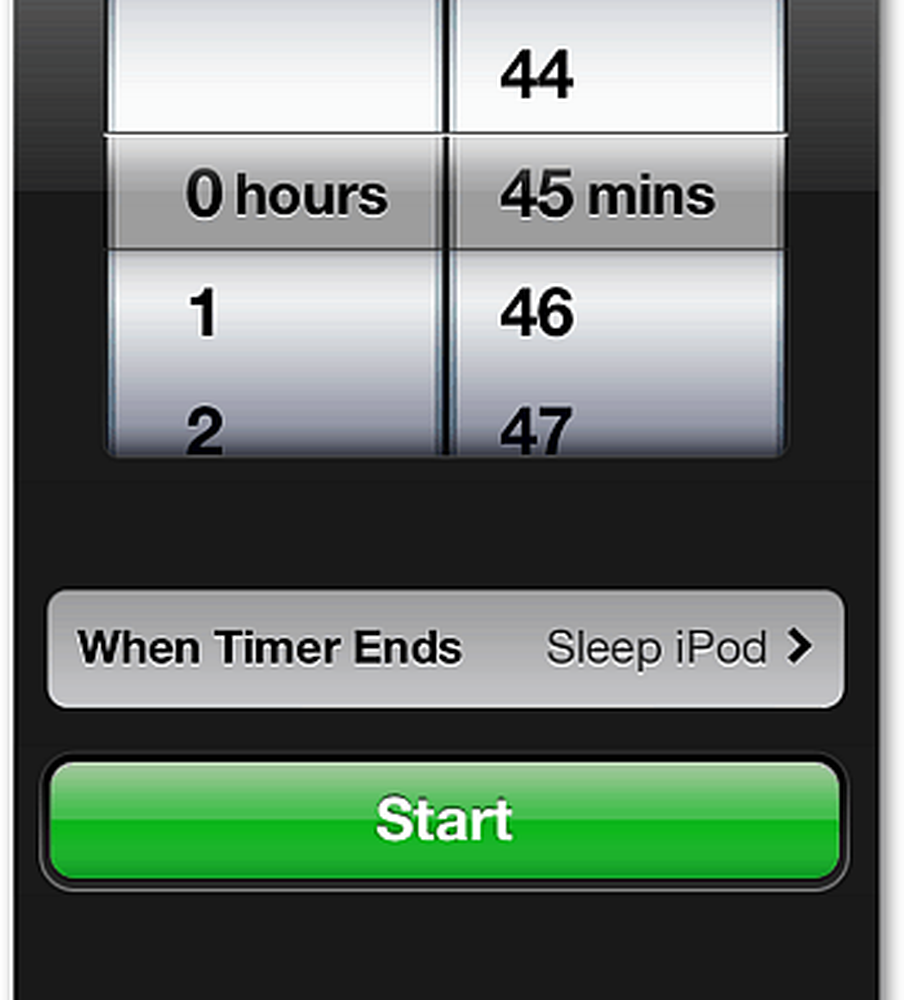Modèle PowerPoint de faites votre propre coutume dans Office 2013
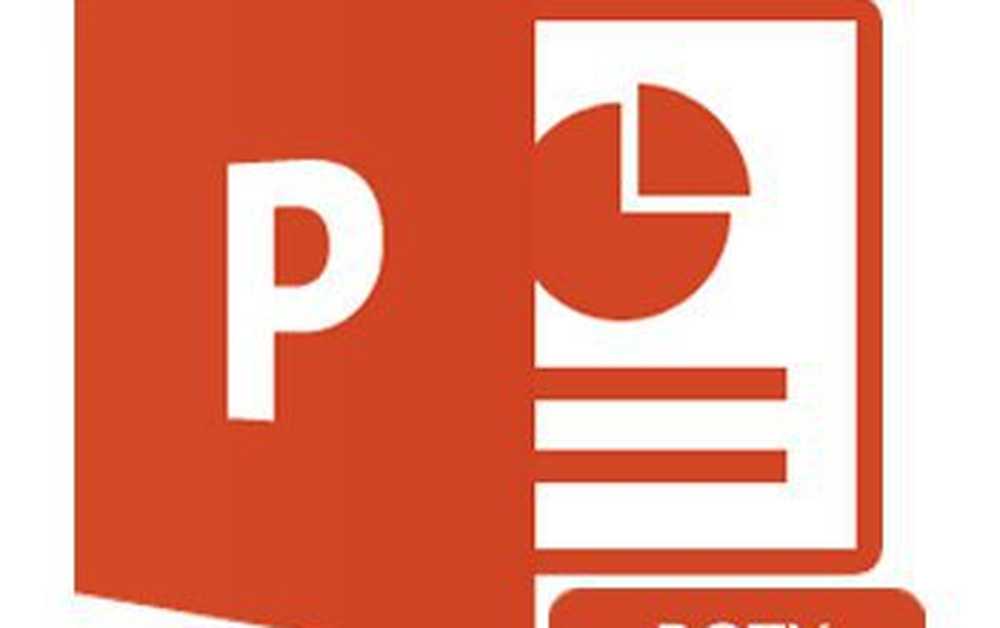
Créer un modèle PowerPoint personnalisé
Si vous souhaitez y parvenir le plus rapidement possible et avec un minimum de temps perdu, le moyen rapide devrait vous aider à créer votre modèle en un rien de temps..
Commencez par ouvrir PowerPoint et créez une nouvelle présentation basée sur le Blanc modèle.

Du Conception onglet, cliquez sur le bouton le plus à droite: Format de fond

Le panneau latéral qui apparaît lorsque vous cliquez sur le bouton peut vous aider à personnaliser l’arrière-plan. À partir de là, vous pouvez utiliser les options intégrées telles que Remplissage plein, Dégradé et Motif..

Très probablement, cependant, vous voudrez importer un arrière-plan personnalisé. Pour ce faire, vous pouvez utiliser soit utiliser Importer une photo depuis> Presse-papiers si vous avez déjà copié votre photo, ou Importer une photo depuis> Fichier pour ouvrir un navigateur de fichiers, vous permettant de localiser et d'utiliser le fichier.

L'image que vous importez sera utilisée comme image de diapositive de titre pour le modèle..

Pour choisir une image personnalisée pour vos autres diapositives, créez une nouvelle diapositive avec Insérer> Nouvelle diapositive ou Ctrl + M.

En utilisant Format de fond encore une fois, vous pouvez importer une autre photo personnalisée à utiliser comme arrière-plan pour toutes vos diapositives normales.


Même après avoir importé vos photos, vous pouvez effectuer quelques derniers ajustements avant d'enregistrer votre modèle. Entrer dans le volet des images vous permettra d’effectuer ces réglages rapidement et facilement..

 Voici mon avant et après:
Voici mon avant et après:

Pour finir, allez à Fichier> Enregistrer sous Ou utiliser Ctrl + S.

Choisissez un emplacement et modifiez le format de fichier en Modèle PowerPoint (.potx). Ensuite, PowerPoint changera automatiquement votre emplacement de sauvegarde en Documents> Modèles de mon bureau. Je vous conseille de conserver l'emplacement identique, sauf si vous avez déjà créé un répertoire personnalisé pour vos modèles..

Après l'enregistrement, votre modèle sera prêt à être utilisé. La prochaine fois que vous ouvrirez PowerPoint, cliquez simplement sur le bouton Personnel catégorie de modèles à choisir parmi un modèle que vous avez créé vous-même.


À la prochaine, créer un modèle PowerPoint à la manière professionnelle.
Pages: 1 2